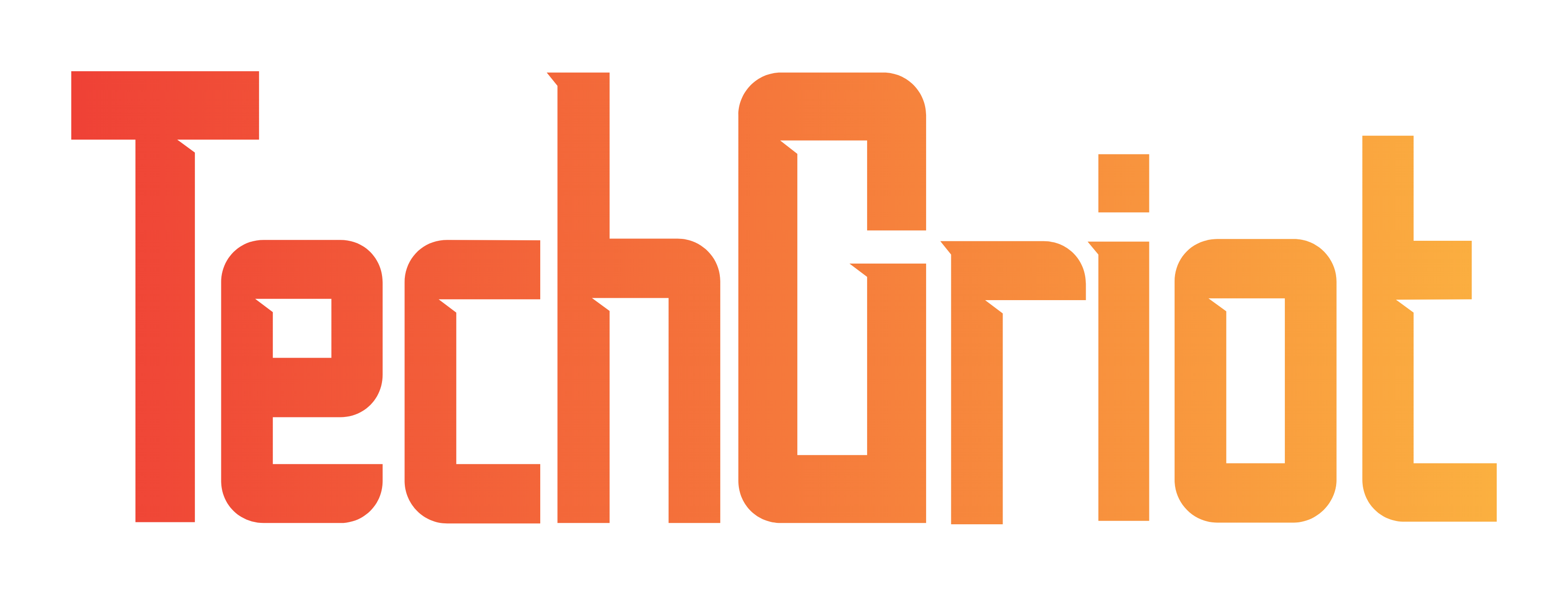Google a une solution pour les fichiers disparus sur Google Drive après un bug 🥳
Click here to read in English
Il y a quelques semaines, de nombreux utilisateurs ont signalé un bug sur Google Drive, entraînant la disparition de nombreux fichiers. (Pour en savoir plus, cliquez ici). Bonne nouvelle pour ceux d’entre vous qui ont été touchés, une solution est maintenant disponible.
La nouvelle version de l’application corrige le problème 🔁
Le problème touchait principalement les utilisateurs de l’application de bureau, en version 84. Google a récemment déployé une nouvelle version de l’application permettant de récupérer les fichiers perdus.
Si vous faites partie des malheureuses victimes de ce bug, voici la procédure à suivre :
- Sur votre ordinateur, téléchargez et installez la dernière version de Drive pour ordinateur (version 85.0.13.0 ou ultérieure).
- Exécutez l’outil.
- Ouvrez l’application Drive pour ordinateur.
- Dans la barre de menu ou la barre d’état système, cliquez sur l’icône Drive pour ordinateur
.
- Appuyez de manière prolongée sur la touche Maj, puis cliquez sur « Paramètres »
.
- Cliquez sur Récupérer à partir de sauvegardes.
- Lorsque la récupération commence, l’une des notifications suivantes s’affiche :
- La récupération a commencé
- Aucune sauvegarde trouvée
- Si une sauvegarde a été trouvée, vous recevrez l’une des notifications suivantes au bout d’un certain temps :
- La récupération est terminée
- Espace disque insuffisant
- Si l’espace disque est insuffisant, vous pouvez libérer l’espace nécessaire et exécutez l’outil à nouveau.
- Si vous disposez d’un volume avec plus d’espace, vous pouvez utiliser l’interface de ligne de commande (voir ci-dessous) pour spécifier un autre chemin d’accès au fichier de récupération.
Une fois la récupération terminée, un nouveau dossier nommé Google Drive Recovery et contenant les fichiers non synchronisés apparaît sur votre bureau.
Important : Si vous avez essayé d’exécuter l’outil de récupération et que vous rencontrez des problèmes, envoyez vos commentaires depuis l’application Drive pour ordinateur avec le hashtag « #DFD84 » et assurez-vous de cocher la case pour inclure les journaux de diagnostic. Si les problèmes persistent, contactez l’assistance.
Pour les utilisateurs plus expérimentés qui ont l’habitude des lignes de commande, une autre procédure est disponible en cliquant ici.
Vous savez à présent ce qu’il vous reste à faire pour récupérer vos fichiers.
Source : Aide Google Drive